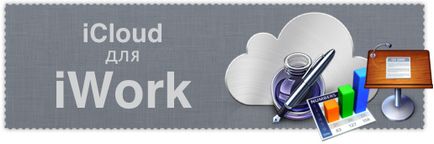
Abilitatea de a salva fișiere în iCloud a schimbat radical abordarea stocării documentelor. Toate documentele importante, inclusiv: prezentări, foi de calcul și corespondență - pot fi simple și în siguranță în afara dispozitivului. Acesta este un sistem de stocare suplimentar și fără probleme. Chiar dacă MacBook sau iPad nu funcționează cu bateriile în timp ce lucrează cu documente, puteți continua să lucrați fără să pierdeți date de îndată ce conectați dispozitivul la putere.
Acest lucru este foarte convenabil dacă folosiți adesea "mașini" diferite, de exemplu, în birou și acasă. Nu trebuie să trimiteți documente prin e-mail sau să le utilizați pentru a transfera un disc extern. Organizarea fluxului de lucru cu pachetul software iWork și stocarea cloudului iCloud nu este dificilă - trebuie doar să urmați instrucțiunile noastre și veți vedea cum procesul de interacțiune dintre ele este simplu. (Pentru serviciul de lucru, aveți nevoie de acces la Internet.)
Lansați iCloud:
În setările de sistem, faceți clic pe pictograma iCloud. Vi se va cere să introduceți ID-ul Apple existent și să acceptați și termenii.
sincronizare:
Selectați și bifați aplicațiile pe care doriți să le sincronizați cu iCloud. În contextul acestui material, avem în vedere sincronizarea documentelor, deci bifați caseta "Documente și date".
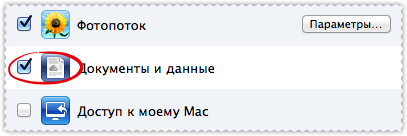
Mutarea documentelor:
Când porniți prima dată aplicația din pachetul iWork, veți vedea o fereastră iCloud, în care puteți glisa și fixa documente și astfel le mutați, dacă este necesar, în depozit.

Salvarea documentelor:
Ați creat un document nou și ați vrut să îl salvați, aplicația vă va solicita să o salvați local sau direct în iCloud. Dați documentului un nume, selectați o locație și faceți clic pe "Salvați". Din iCloud puteți utiliza documente pe alte dispozitive.
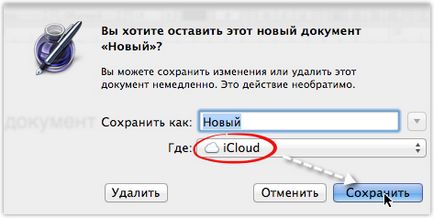
De asemenea, puteți utiliza interfața web a spațiului de stocare "cloud". Pentru a face acest lucru, mergeți la www.icloud.com și conectați-vă cu ID-ul dvs. Apple. Este necesar să activați opțiunea "Stați în sistem" dacă intenționați să o utilizați în mod regulat. Pentru a accesa documente, faceți clic pe imaginea iWork și veți vedea o pagină cu toate documentele disponibile pentru descărcare cu cele mai recente modificări.
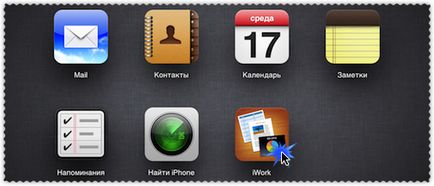
Extragerea documentelor:
Selectați un document pe oricare dintre cele trei file și specificați formatul pentru descărcare - acest lucru este esențial dacă utilizați un PC Windows.

Organizarea documentelor:
Faceți clic în colțul din dreapta sus al "uneltei" pentru a vedea opțiuni suplimentare, cum ar fi abilitatea de a șterge, copia și redenumi fișiere - este convenabil să stocați mai multe versiuni de proiecte.
Nu uitați să configurați iCloud pe dispozitivele iOS pentru a accesa documente de pe iPhone sau iPad.
Navigare după înregistrări
Trimiteți-le prietenilor: